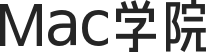iOS 26中,相机应用迎来了最显著的界面更新。苹果简化了操作界面,使各项控制功能更易触达。本次更新主要集中在设计层面,但也包含几项值得关注的功能变化。
液态玻璃设计
与所有iOS 26应用一样,相机应用采用了液态玻璃设计风格。得益于新的景深效果,按钮变得更加圆润,并”悬浮”于应用背景之上。
快门键和控制按钮区域的背景透明度有所提升,能更清晰地看到取景框外的画面。焦距切换按钮取消了底部横栏,使界面更显简洁。

双标签页布局
iOS 26彻底重构了相机应用的底部导航栏。原先需要在所有拍照和视频模式间滑动切换的设计,现已简化为”照片”和”视频”两个主选项。
虽然仅显示这两个按钮,但用户仍可通过滑动操作访问人像、全景、慢动作、电影效果等模式。
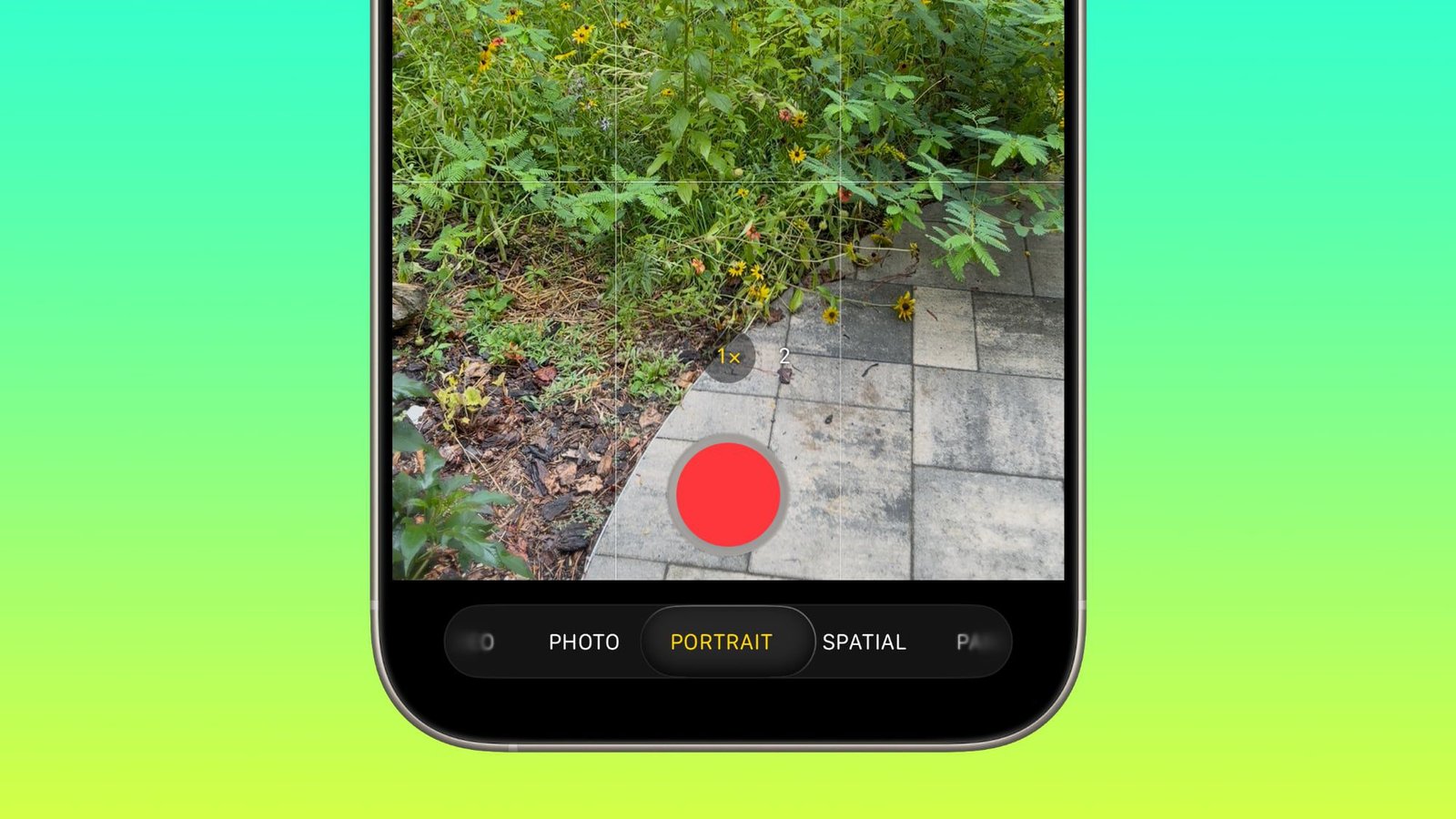
多镜头机型的焦距切换按钮位置不变,查看照片和切换前置摄像头的按钮也保持原位。照片查看按钮从方形改为圆形以契合液态玻璃设计,所有控制按钮在屏幕上的位置整体下移。
照片和视频按钮现位于快门键下方(原先在上方)。快门键取消了白色环形边框,改用更低调的液态玻璃光环设计。顶部和底部控制栏的边框尺寸未作调整。
弹出式菜单
部分原位于顶部的控制功能现整合至弹出菜单。选择拍摄模式后,点击对应按钮即可展开更多选项。
菜单采用液态玻璃设计,提供大尺寸按钮来访问闪光灯、实况照片、定时器、曝光、风格、画幅和夜间模式等设置。点击任一选项可进行更细致的参数调整,例如曝光设置会弹出滑动调节条。
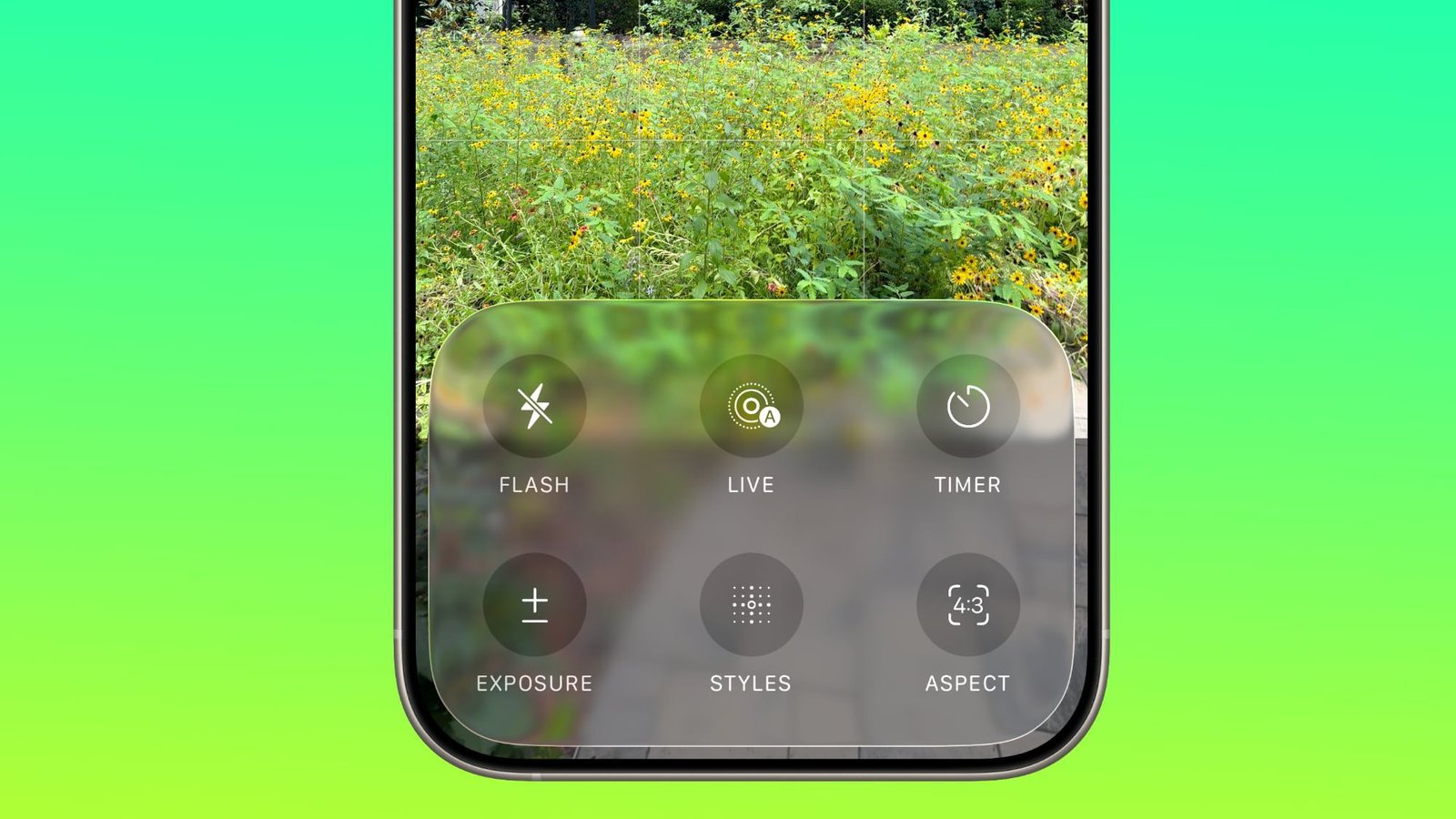
视频模式下可快速调整闪光灯、曝光和运动模式。多数拍摄模式都至少包含一个可通过此菜单访问的选项。用户也可点击屏幕右上角的菜单图标唤出这些功能。
照片应用顶部仍保留部分快捷按钮,可直接切换RAW格式、调整风格或设置闪光灯与夜间模式。特定场景设置(如微距模式开关)仍会像之前一样适时出现。
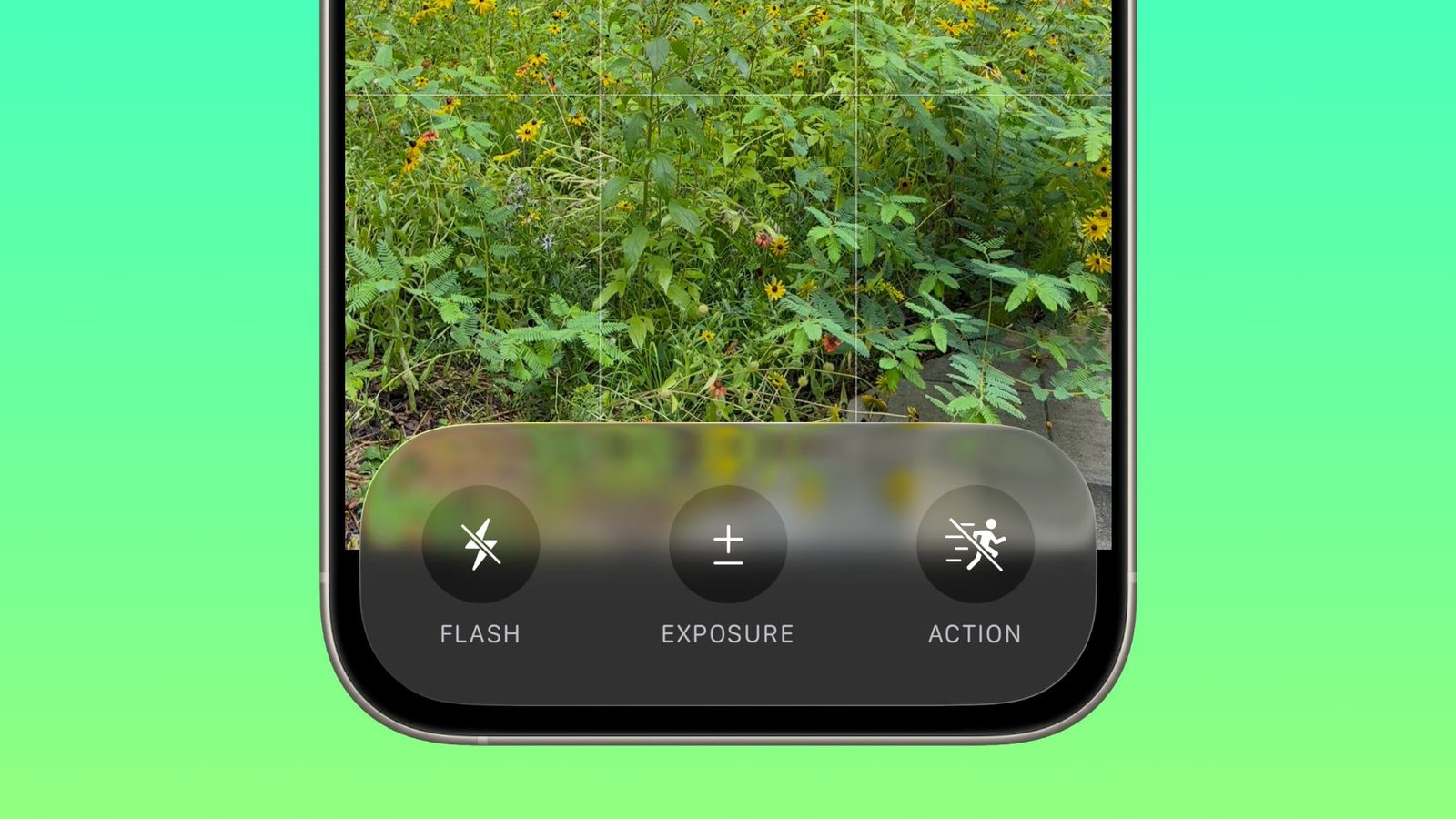
设置应用的相机选项中新增了闪光灯、实况照片和运动模式的状态显示开关。
AirPods遥控快门
iOS 26支持将AirPods Pro 2和AirPods 4作为相机遥控器,按压耳机柄即可拍照。使用时需将AirPods连接iPhone,打开相机应用后长按耳机柄。
短按拍摄照片,长按开始录制视频,再次长按停止录制。该功能需配合iOS 26及新版AirPods固件使用,同时兼容第三方摄影应用。
镜头清洁提醒
当iPhone检测到镜头污渍时,会发送清洁提醒通知。
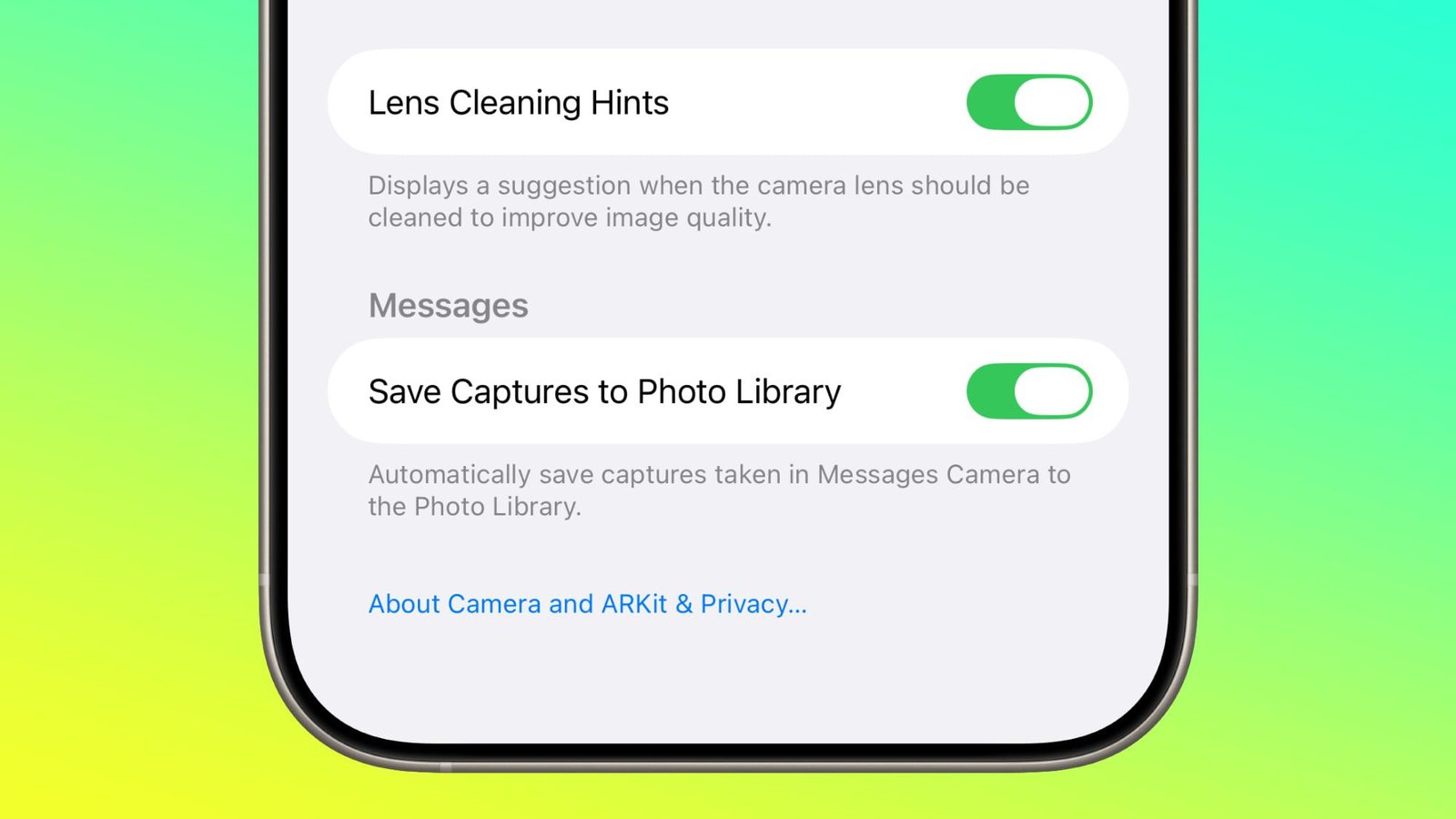
开发者API
iOS 26为开发者提供了新的电影模式API,允许第三方应用拍摄具有浅景深和自动焦点切换的视频,效果与原生相机应用一致。
苹果还开放了音频混合API,支持在视频拍摄后调整声音。第三方应用可实现与原生相机相同的音频混合控制,包括降噪、消除环境混响,以及将人声与环境声分离的电影级音效处理。
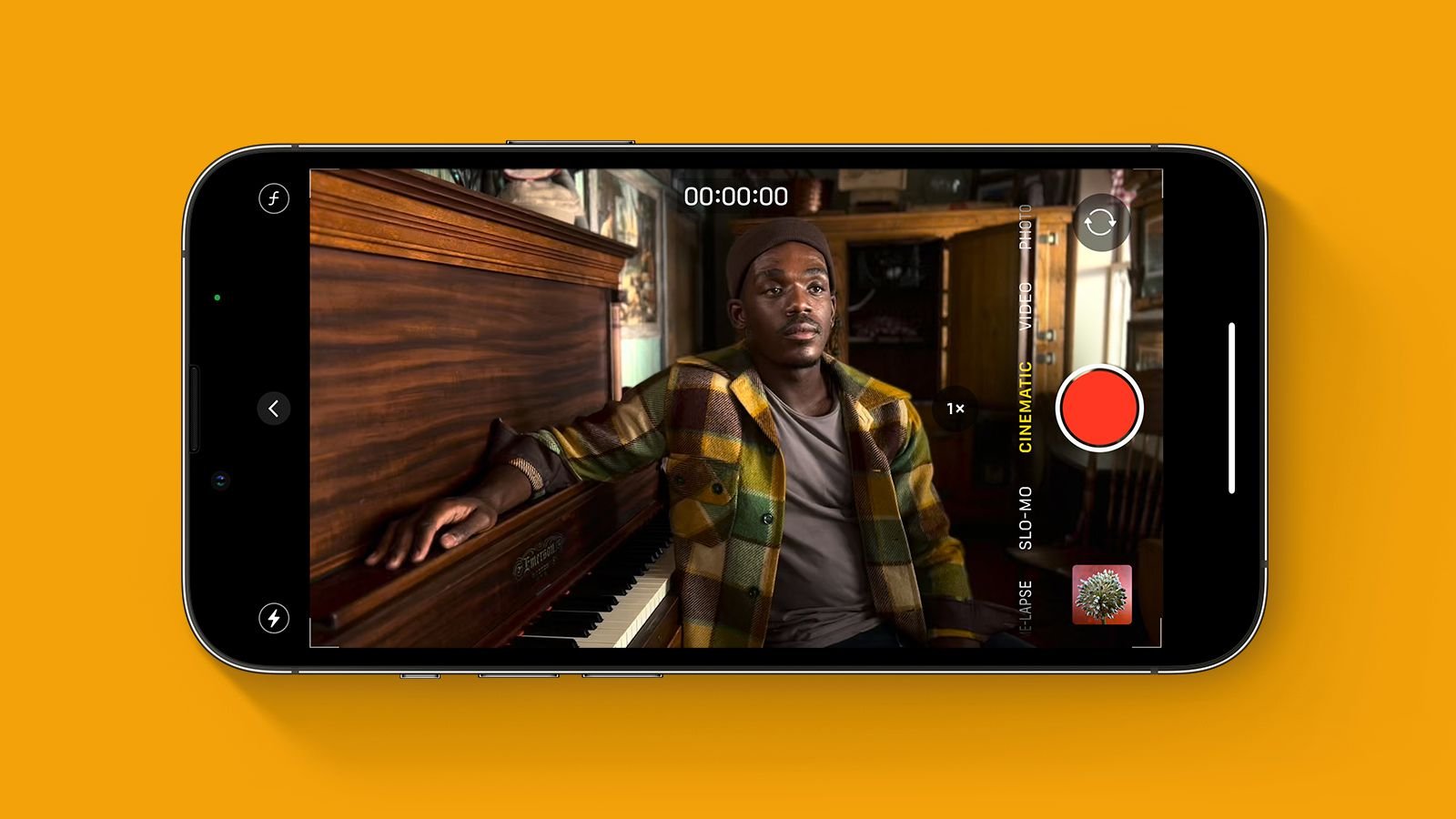
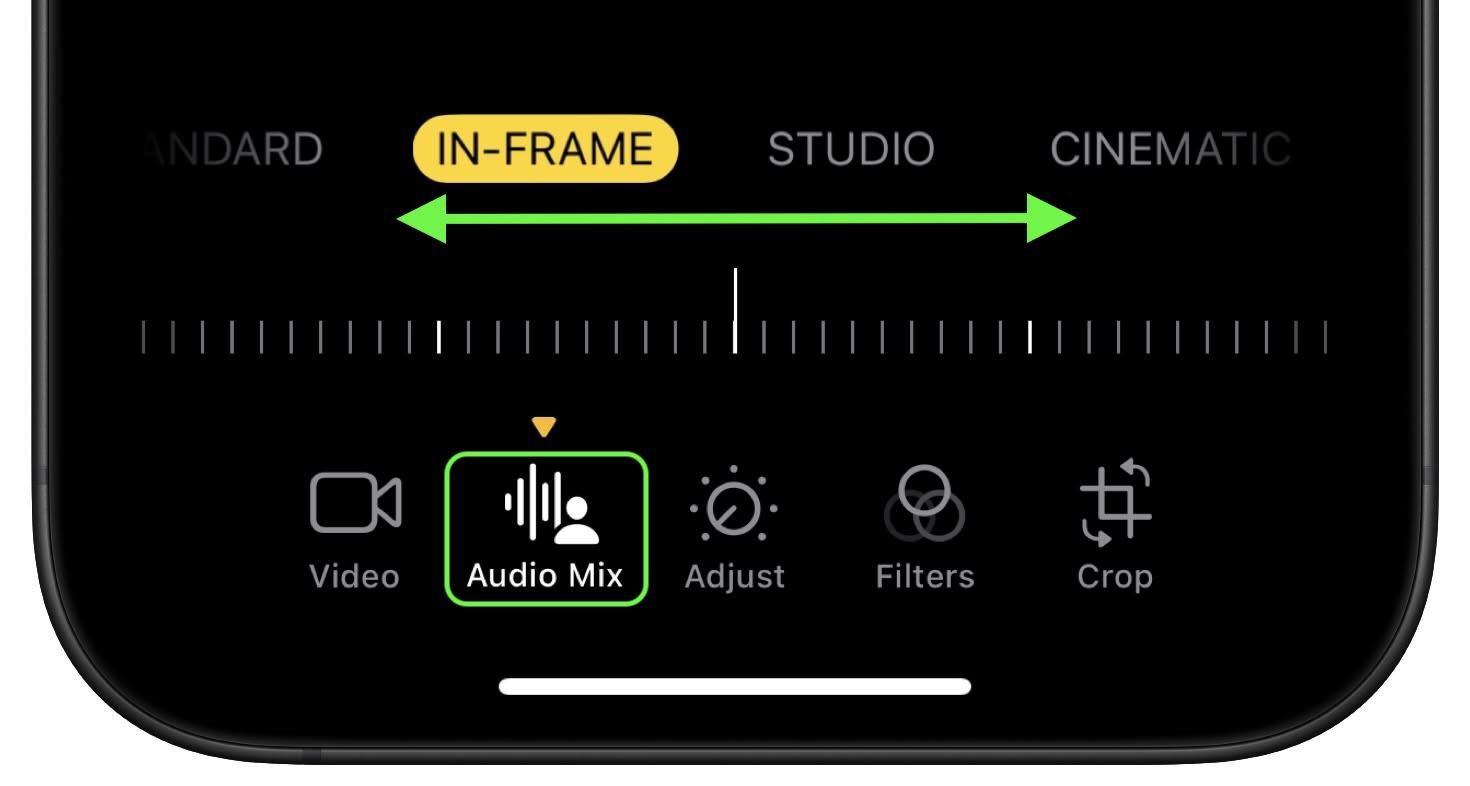
Mac无障碍功能
配合macOS 26使用,Mac可连接iPhone将其相机作为放大镜使用。通过连续互通相机功能,iPhone的变焦画面会实时显示在Mac上。
苹果演示了视障学生用此功能在课堂上放大黑板内容,同时通过Mac观看画面并记笔记的场景。
延伸阅读
我们准备了完整的iOS 26功能汇总,涵盖本次更新的所有新特性。